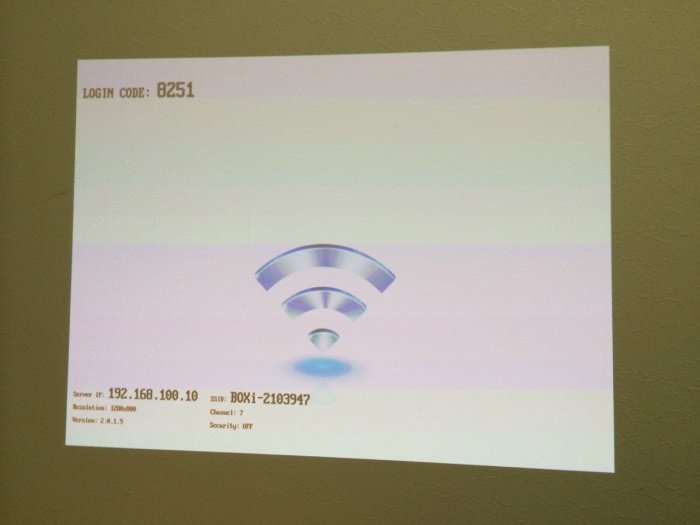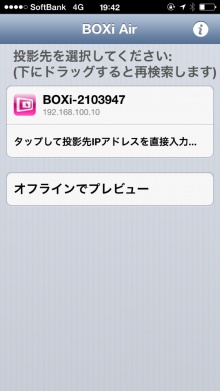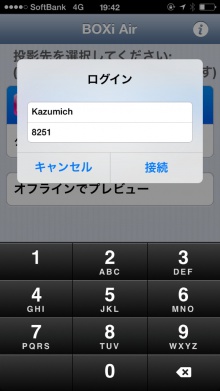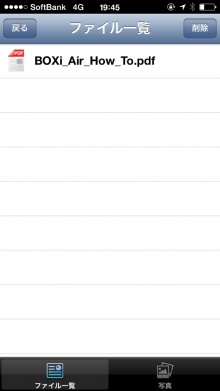ELMO BOXi の無線機能を使ってみる
ベースキャンプ名古屋のどこかでサイネージのように使えないかとか、アップルップルのロゴを入り口に映すのに使えないかとか、使い道を考えている ELMO BOXi ですが、なかなかイイ場所がありません。ちょっと困ってます。
小さなボディなので、難しいとは思うが画面の大きさの調整ができると利用できる場所が違ってくる気がしている。机の上に置いて近い距離で大きく映るように出来てるので、使おうと思ったトコロでは大きくなりすぎたりしている。
無線機能を試してみる
今回お借りしているモデルは上位版で無線LANでの利用にも対応している。Windowsに対応しているプロジェクタは多くあるが、MacでもOKなのは、あまりないと思う。あと、iPhone や iPad 、Android でも大丈夫です。
最初どうしたらいいのか分からなかったのですが、この BOXi が無線LANの親機になり、そこに接続する事で画面を表示できるようになります。下の画像の SSID に接続しましょう。
Windows , Mac , iOS , Android のアプリについては、以下のサポート情報のページの一番下に用意されています。
iPhone のアプリを使う事で、PDFファイルや写真ライブラリを表示させる事ができますが、iPhone自体をミラーリングできるわけではないのです。HDMIがついているので、Apple TVを接続して使う方がいいかもしれません。
Mac も接続してみました。Mac はミラーリングになります。しかし、無線LANが BOXi にむいているので、外部のインターネットに接続する事ができません。ローカルのMac内にある情報を表示させるようなプレゼン時にはいいのですが、インターネット上のサーバのコンテンツを表示させる事ができないようです。
今度は、一度これで1本映画でも観てみようかと思います。